Recupera Archivos Borrados de la Papelera de Reciclaje
Mientras tus datos están en la Papelera de Reciclaje, puedes recuperar fácilmente los archivos eliminados y los verás en su ubicación original en la computadora. Sin embargo, tan pronto como accidental o intencionalmente vacíes archivos de la Papelera de Reciclaje, se convertirán en archivos eliminados de forma permanente. Y será un poco más difícil restaurarlos.
Si se vacía la Papelera de Reciclaje, ¿se pueden recuperar los archivos?
Es bastante simple, si no has vaciado la Papelera de Reciclaje, puedes ir a la Papelera de reciclaje en cualquier momento y recuperar archivos eliminados desde allá.
Pero, ¿qué sucede cuando los archivos se vacían de la Papelera de reciclaje de Windows?
Si la Papelera de Reciclaje está vacía, obviamente no podrás recuperar los archivos eliminados fácilmente. Cuando los archivos se vacían de la Papelera de Reciclaje, aún no se pierden; están presentes en el disco duro de la computadora. Esto significa que aún puedes recuperar archivos eliminados permanentemente. Pero debes evitar la creación de nuevos datos en tu computadora. Los datos nuevos de cualquier tipo pueden sobrescribir y eliminar archivos de forma permanente.
En ese caso, será imposible restaurar los archivos eliminados de la Papelera de Reciclaje.
¿Cómo recuperar archivos borrados de la papelera de reciclaje NO VACIADA?
Si no vaciaste la Papelera de reciclaje después de eliminar los archivos, puedes restaurar fácilmente los archivos eliminados desde la Papelera de Reciclaje. Esta es la forma más fácil y común de recuperar archivos eliminados.
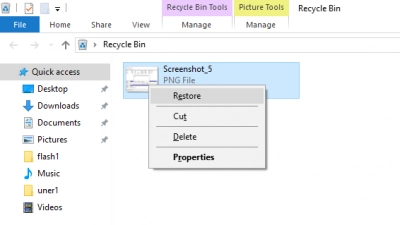
Esta es una guía detallada:
- 1. Localiza el ícono de la "Papelera de reciclaje" en el escritorio, luego haz doble clic con el botón derecho del mouse para abrir la Papelera de reciclaje.
- 2. Localiza y luego selecciona todos los archivos necesarios para recuperar de la papelera de reciclaje.
- 3. Mantén presionado el botón derecho del mouse para seleccionar los documentos necesarios y luego seleccione "Restaurar".
La recuperación de la Papelera de Reciclaje no llevará mucho tiempo. Después de eso, puedes ver las imágenes eliminadas de la Papelera en su ubicación original/anterior.
¡VACÍO! ¿Cómo recuperar archivos borrados de la Papelera de reciclaje?
La buena noticia es que los datos casi siempre se pueden restaurar. ¿Cómo recuperar archivos borrados de la papelera de reciclaje después de vaciarlos? La respuesta es DiskInternals Uneraser. Uneraser es una de las mejores herramientas de software para recuperar archivos eliminados de la Papelera después de vaciarla. Puedes recuperar cualquier tipo de datos: fotos, videos, documentos, hojas de cálculo y mucho más.
DiskInternals Uneraser admite muchos tipos de almacenamiento, incluyendo HDD y SSD, por lo que no hay diferencia en que se ejecuta tu computadora con Windows. Lee fácilmente datos de muchos sistemas de archivos, incluyendo FAT32, EXT 2/3/4, HFS, HFS +, NTFS, ReFS, ReiserFS y ZFS. Tiene un asistente de recuperación de datos, por lo que no necesitas saber nada sobre el proceso de recuperación. El asistente te guiará a través de todos los pasos.
Existe la posibilidad de recuperar tus archivos sin ningún software, simplemente usando el Símbolo del Sistema para la recuperación de la Papelera de Reciclaje. Pero no es la manera más fácil. Esa no es una buena idea si nunca antes has trabajado con el Símbolo del Sistema para restaurar archivos eliminados, incluso desde la Papelera de Reciclaje. Por lo tanto, es mejor utilizar una herramienta de software de recuperación de datos confiable como DiskInternals Uneraser. Puedes utilizar la versión de prueba del software de DiskInternals para saber si es posible recuperar archivos eliminados de la Papelera de reciclaje después de vaciarla.
Manual: Cómo recuperar archivos eliminados de la Papelera de Reciclaje en Windows después de vaciarla usando DiskInternals Uneraser
Paso 1. Descarga DiskInternals Uneraser Descarga el software para recuperar archivos eliminados permanentemente de la Papelera de Reciclaje. Instala el software en una unidad diferente, no en la que perdiste los datos.

Paso 2. El Asistente se iniciará automáticamente y te pedirá que selecciones la ubicación del disco donde se perdieron los datos.

Paso 3. Escanea
Después de seleccionar la unidad y el tipo de escaneo (se recomienda un escaneo completo), comenzará el escaneo; puede tomar un tiempo.
Paso 4. Vista previa
Ha clic derecho en los documentos y selecciona "Vista Previa". Podrás ver tus archivos sin costo.
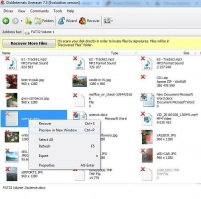
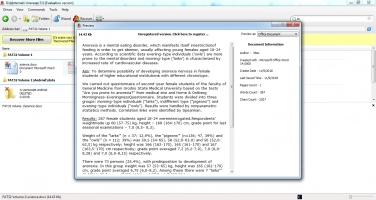
Paso 5. Guarda
Para guardar los archivos encontrados, debes comprar una licencia e ingresar la clave de licencia.
Y puedes restaurar rápidamente tus archivos eliminados desde un disco duro e incluso desde la Papelera de Reciclaje después de vaciarlos. Selecciona los archivos que necesitas y haz clic en el icono "Recuperar". Guarda los documentos en otra ubicación de tu computadora (no donde se perdieron).
Después de leer este artículo, ya no te preguntarás cómo recuperar los archivos eliminados de la Papelera después de vaciarlos. Estarás bastante seguro de que es posible y sabrás cómo hacerlo. Usa DiskInternals Uneraser y tus imágenes eliminadas, videos corruptos y documentos perdidos de la Papelera de Reciclaje siempre estarán contigo.

